
Après la sélection de cette option, un écran sommaire s'affichera avec les rapports des conversions:

Sélectionnez le rapport qui vous intéresse
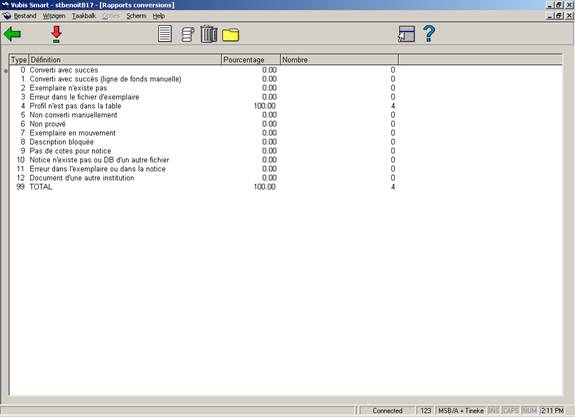
Les nombres affichés sont un pourcentage du nombre total de conversions potentielles dans la colonne pourcentage, et le nombre de conversion dans la colonne Nombre.
0 Converti avec succès - Affiche le numéro des cotes de rangement sans ligne de fonds manuelle, qui ont été convertis. Les nombres affichés sont un pourcentage du nombre total de conversions potentielles dans la colonne pourcentage, et le nombre de conversion dans la colonne Nombre
1 Converti avec succès (ligne de fonds manuelle) - Affiche le numéro des cotes de rangement avec ligne de fonds manuelle, qui ont été converties.
Attention
Cette procédure est un outil très puissant pour modifier les cotes de rangement. Employez la avec précaution, parce que les erreurs peuvent gravement endommager les données d'exemplaires dans votre base de données.
2 Exemplaire n’exite pas - Affiche le nombre de copies qui ont été enlevées de la cote de rangement depuis que le Panier a été créé, et qui n'ont pu être converties.
Plus le temps écoulé entre la création du panier et l'exécution de la conversion est long, plus les chances sont importantes que des copies ont été enlevées de ce panier de cotes de rangement.
3 Erreur dans le fichier d’exemplaire - Affiche le nombre de cotes de rangement qui n'ont pu être converties suite à des erreurs dans le fichier d'exemplaire.
4 Profil n;est pas dans la table - Affiche le nombre de cotes de rangement qui ne correspondent pas aux profils de la table de conversion sélectionnée, et n'ont pas été converties.
5 Non converti manuelle - Affiche le nombre de cotes de rangement qui peuvent être converties manuellement, mais que vous avez décidé de ne pas convertir manuellement.
6 Non prouvé - Affiche le nombre de cotes de rangement que vous avez décidé de ne pas confirmer, en employant l'option de confirmation, ou en faisant une conversion manuelle.
7 Exemplaire en mouvement - Affiche le nombre de cotes de rangement qui n'ont pas pu être converties, suite au fait que les exemplaires liés à ces cotes de rangement étaient déplacés vers d'autres localisations.
8 Description bloquée - Affiche le nombre de cotes de rangement lié à des notices bloquées au moment du processus de conversion, et qui n'ont donc pas pu être converties.
9 Pas de cote pour notice - Affiche le nombre de notices sans cote de rangement à convertir.
10 Notice n’existe pas ou DB d’un autre fichier - Affiche le nombre d' enregistrements dans le panier sélectionné qui n'étaient pas dans votre base de données au moment de la conversion, ou qui appartiennent à une autre base de données.
Plus le temps écoulé entre la constitution du panier et l'exécution de la conversion est long, plus vous avez des chances que des copies aient été supprimées de ce panier de cotes de rangement.
11 Erreur dans l’exemplaire ou dans la notice - Affiche le nombre de cotes de rangement qui n'ont pu être converties suite à des erreurs de données attachées aux données d'exemplaires, ou des erreurs dans la notice à laquelle cette notice est rattachée (par exemple une notice de collection).
12 Document d’une autre institution - Affiche le nombre de cotes de rangement qui appartiennent à d'autres institutions, et ne peuvent être converties. Les cotes de rangement prises en compte pour la conversion doivent faire partie de la même institution.
99 TOTAL - Affiche le nombre total de cotes de rangement traitées lors de la conversion des cotes de rangement, comme pourcentage et en nombre.
Ce nombre peut être supérieur ou inférieur au nombre de cotes de rangement du panier traité par cette tache de conversion.
- Le programme affiche une liste des cotes de rangement attachée à vos données d'exemplaires, qui a été convertie sur la base de votre table de conversion.

- choose a shelfmark to see the bibliographic record to which it is linked.
- Après la sélection de cette option, le système passe à la procédure d’édition standard.
- choose a line for more detail on the shelfmark concerned.
- choose a line to create labels for the shelfmark concerned.
- sélectionnez cette option pour supprimer le rapport.
- choose a line to add the details of the shelfmark concerned to an existing savelist or to create a new one.